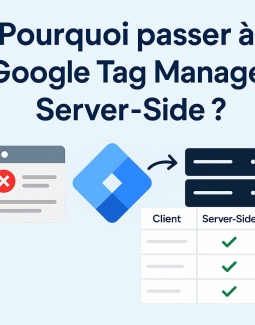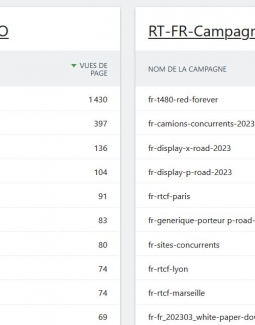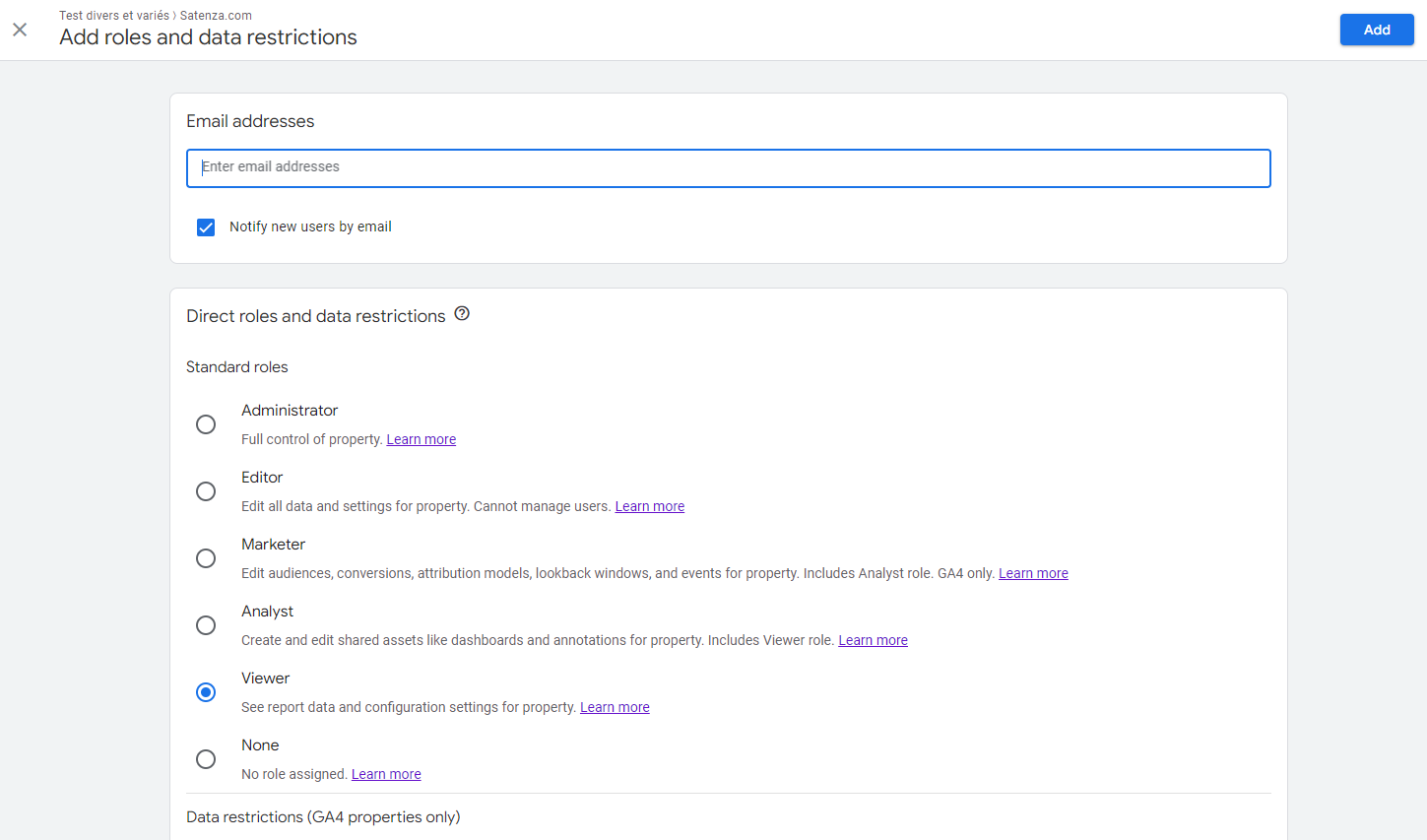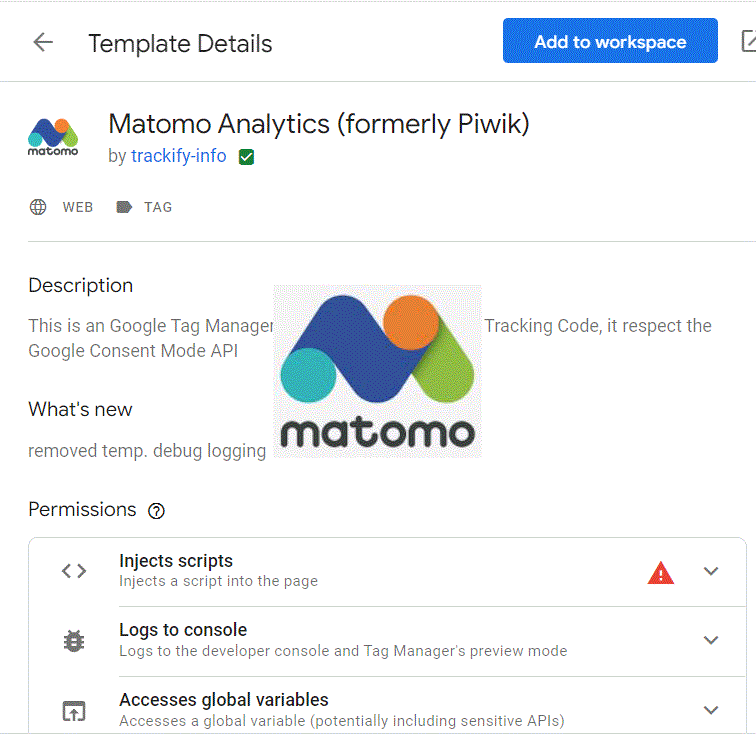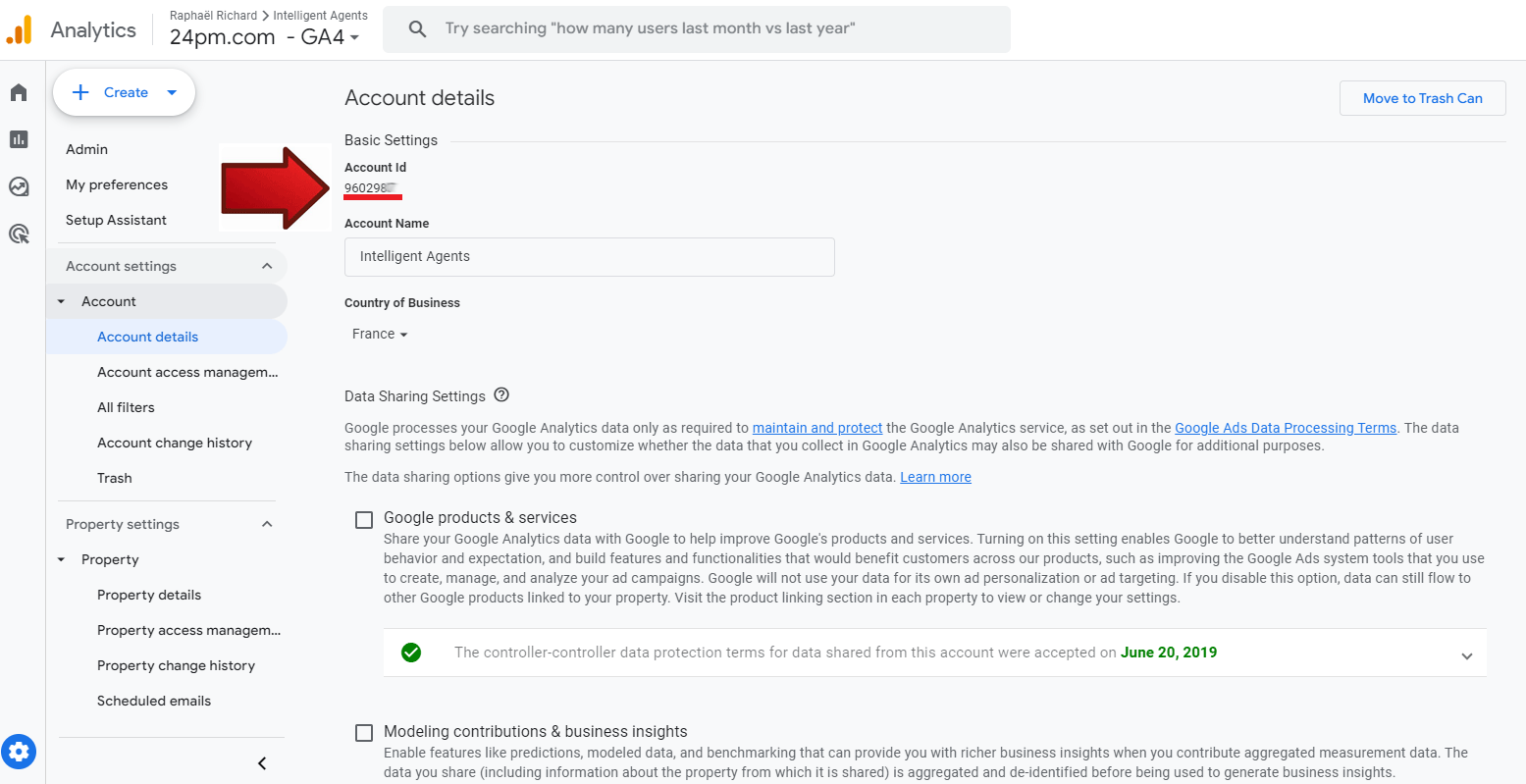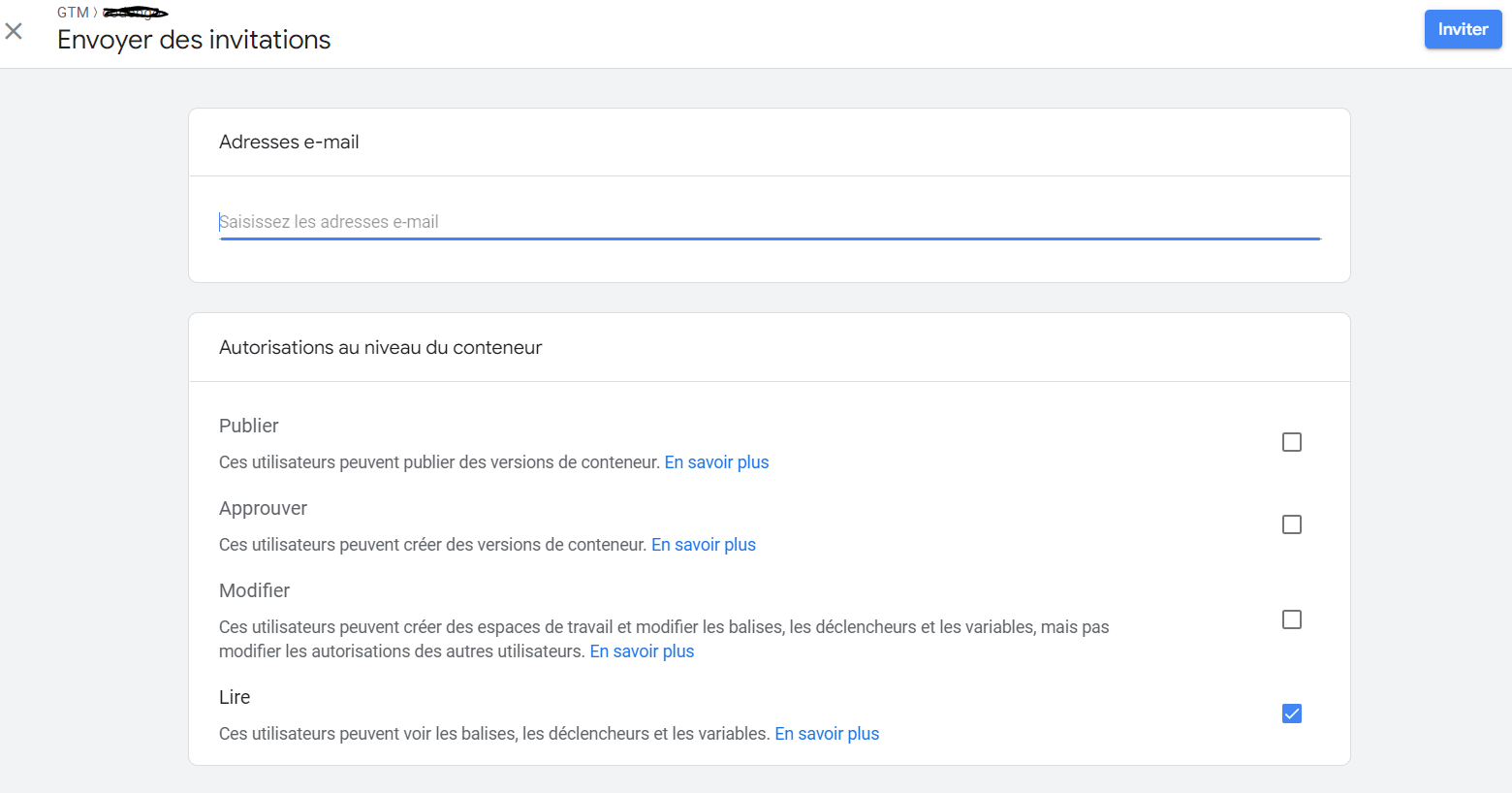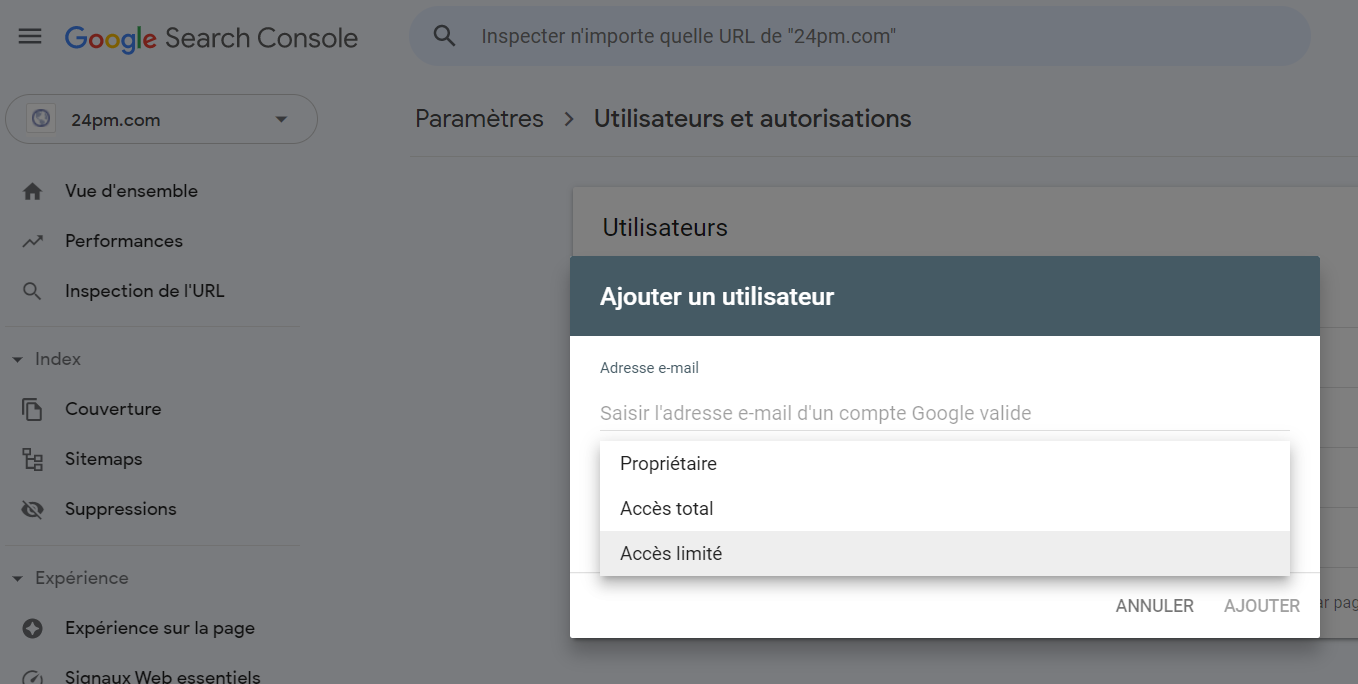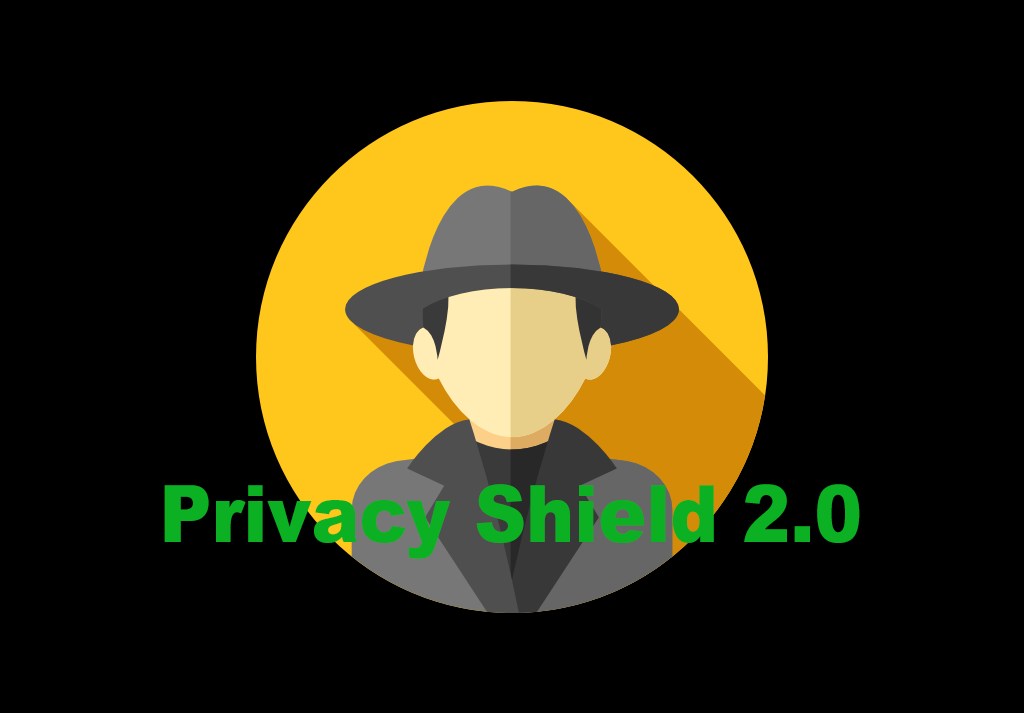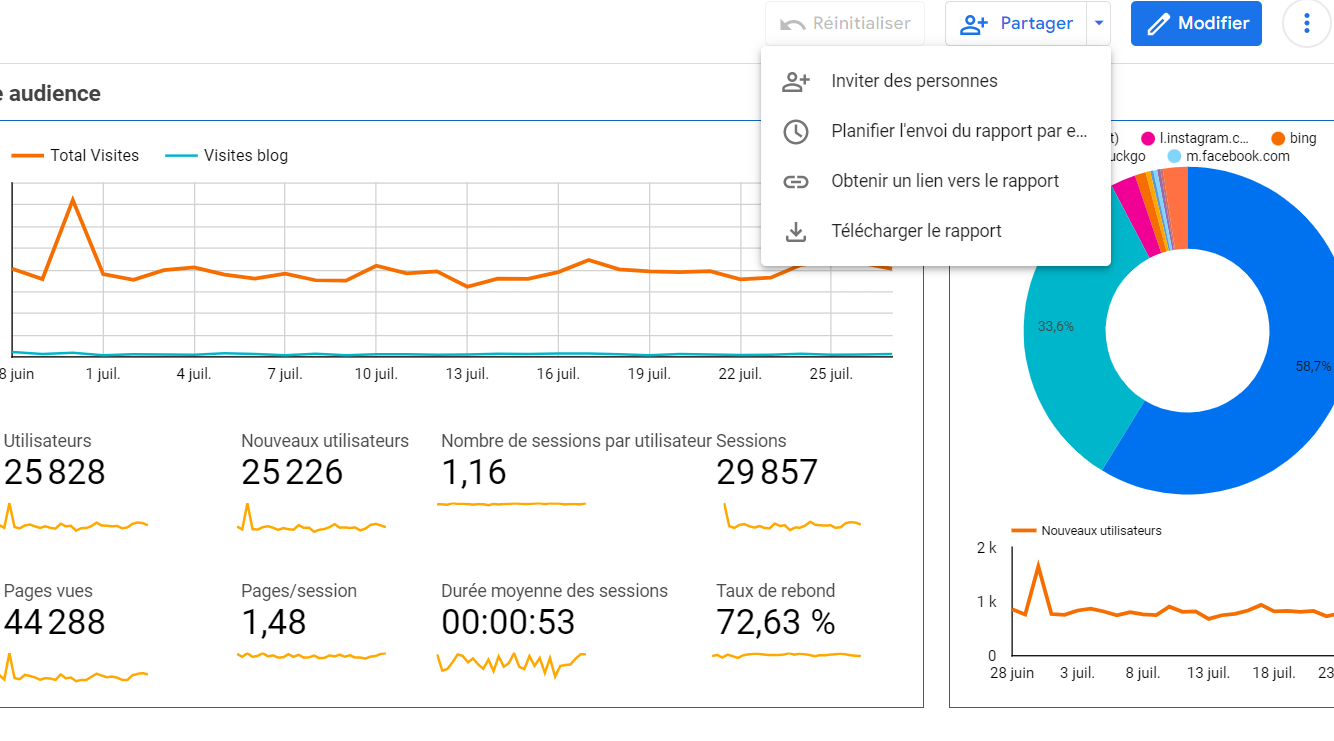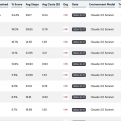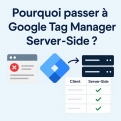Si vous dépensez plus de 50 000 € par mois en publicité digitale, il est probable que vous perdiez une part importante de vos données de conversion à cause des limites du tracking “classique”.
Si Google Tag Manager n'est installée sur votre site qu’en version client, devez-vous installer la version serveur ou « server-side » ?
La version client installée sur votre site (la version historique que tous les sites ont installé) est toujours d’actualité, mais insuffisante pour les sites qui dépensent plus de 50000€ par mois en publicité.
En effet, la version « client » est bloqué par de nombreux dispositifs techniques et légaux (recueil du consentement, extensions bloqueuses de cookies, blocage direct par certains navigateur…).
Cela provoque une déperdition d’informatique qui
• Fausse la mesure du ROI des campagnes
• Allonge la durée d’apprentissage des algorithmes qui affinent automatiquement le ciblage des campagnes sur des réseaux comme Google Ads et Meta Ads.
La version server side permet de dépasser certains systèmes de blocage du tracking, sans résoudre entièrement le problème.
Mais son installation, complexe, est devenue systématique chez les grands annonceurs, car elle leur permet d’améliorer systématiquement le ROI et la puissance de leurs campagnes, tout en mesurant plus précisément le ROI.
Voici une explication simple de Google Tag Manager Server-Side :
Qu'est-ce que c'est ?
C'est une version de Google Tag Manager qui fonctionne sur un serveur plutôt que dans le navigateur de l'utilisateur.
Comment fonctionnent le taggage publicitaire server-side ?
• Au lieu d'envoyer les données directement du navigateur aux plateformes publicitaires, elles transitent d'abord par le serveur GTM
• Le serveur GTM peut alors traiter, enrichir et rediriger ces données vers les différentes plateformes (Google Ads, Facebook, etc.)
• A chaque fois l’on installe la version « client » d’un tag de tracking (c’est la version classique) sur la version client de GTM, il faut installer en sus la version « serveur » sur la version serveur de GTM
Objectif
• Augmenter la puissance et le ROI des campagnes
• Amélioration la précision de la mesure des conversion
Ce qu’il faut faire
1. Intégrer le taggage dans le plan de taggage
2. Créer un tag GTM « serveur » et l’installer sur le site
3. Intégrer les tags « serveurs » des réseaux publicitaires actuellement utilisés (Google Ads, Meta Ads…)
4. A chaque nouvelle campagne, vérifier si un version serveur du tag de tracking existe (car tous les réseaux publicitaires ne fournissent pas systématiquement de tag de tracking en version serveur)
Voici comment créer un rapport personnalisé dans Matomo.
- Avr 18, 13:50 pm
Pourquoi passer à Google Tag Manager Server-Side ?
- Sep 23, 06:16 am
Pourquoi installer la version serveur de Google Tag Manager
- Juil 23, 16:52 pm
Comment créer des rapports personnalisés dans Matomo web et email
Rejoignez la communauté IA
EXCLUSIF
35 Formations
Intelligence Artificielle
Marketing Digital
Ecommerce
Forfait illimité: à partir de 166€/mois
Accès 100 collaborateurs